Cara Menghapus Cache Pada Laptop/PC
Cara Menghapus Cache pada Laptop/PC akan membuat perangkat kamu jadi lebih lega dari sisi penyimpanan. Tak hanya itu, laptop/pc kamu akan terasa lebih ringan ketika dijalankan.
Cache yang menumpuk bisa membuat performa device menjadi lebih lambat. Apalagi jika device kamu sudah dipakai dalam waktu yang cukup lama. Untuk mengembalikan performa device, kamu disarankan untuk menghapus cache yang ada di komputer. Pada artikel ini, kami akan membahas mengenai cara menghapus cache di laptop/pc.
Selain bisa membuat performa laptop/pc kamu kembali cepat, menghapus cache yang ada dapat memberi kamu kesempatan untuk memperbaharui data yang ada pada aplikasi.
Sebelum kita melangkah lebih jauh sebaiknya kita mengenal dulu apa itu cache. Cache adalah data sementara yang disimpan untuk membantu situs ataupun aplikasi agar bisa bekerja lebih cepat ketika dibuka kembali.
Dengan adanya cache, kamu tidak perlu lagi melakukan login berkali-kali, karena data yang diinput sebelumnya masih tersimpan di cache. Langsung saja, berikut ini adalah cara menghapus cache di laptop yang dapat kamu terapkan.
Cara Menghapus Cache di Laptop Windows 10
Menghapus cache di laptop tidak hanya bisa dilakukan pada browser yang dipakai. Kamu juga bisa mempercepat performa perangkat dengan menghapus cache di laptop kamu.
Caranya cukup mudah, kau bisa mengikuti langkah-langkah cara hapus cache di laptop sebagai berikut.
- Buka Setting (kamu bisa membuka Setting dengan menekan tombol Windows lalu pilih ikon gigi/ikon yang biasa dipakai untuk ikon pengaturan, atau dengan menekan tombol Windows bersamaan dengan menekan tombol I pada keyboard)
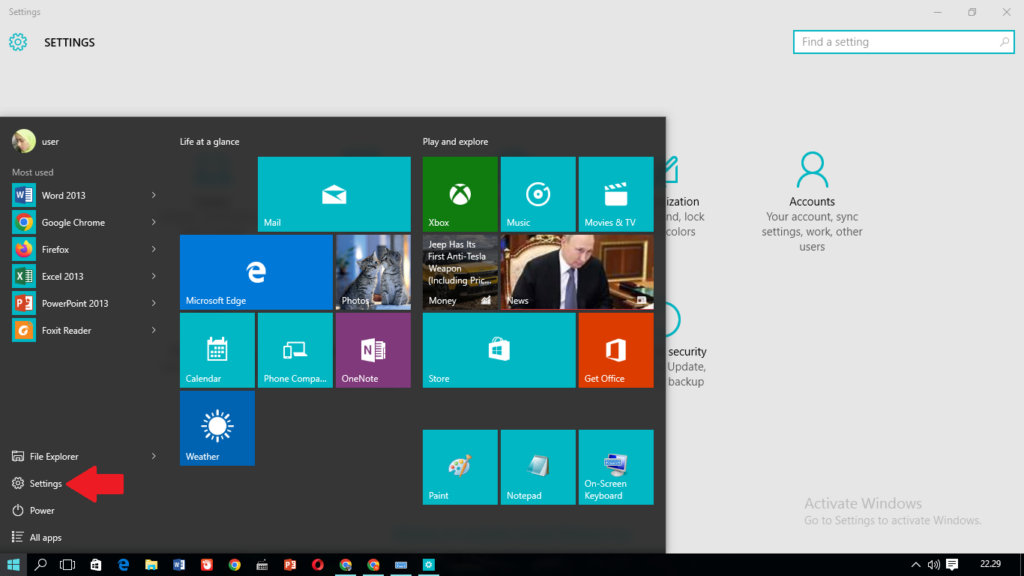
- Pilih menu System
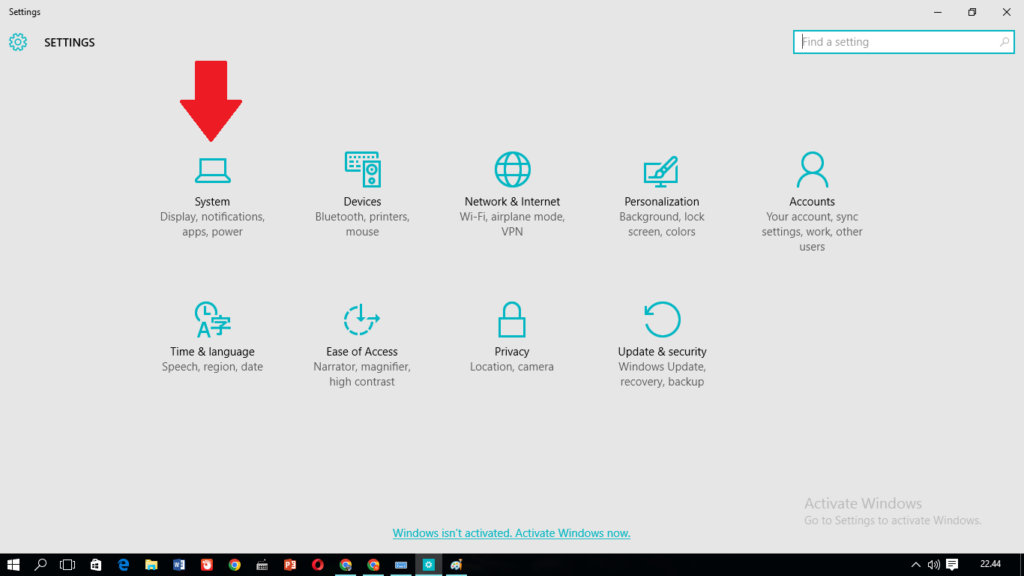
- lalu pilih menu Storage
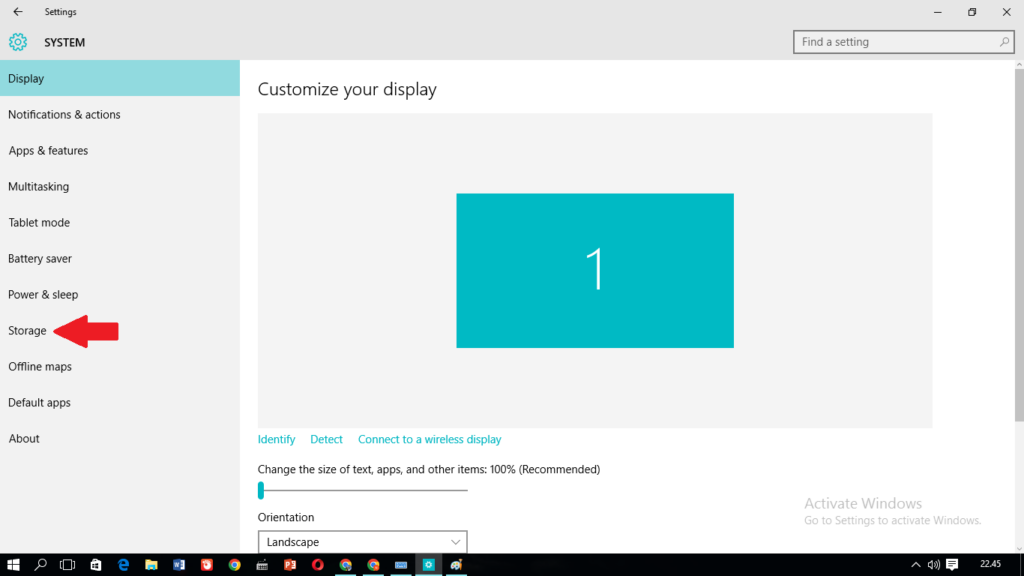
- kemudian pilih partisi This PC (C)
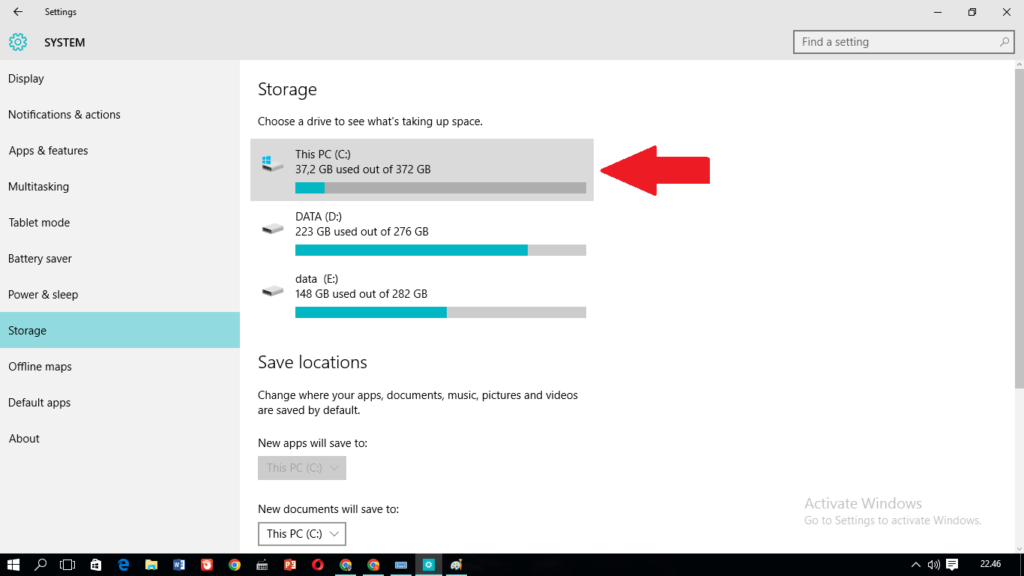
- Cari kemudian klik pada Temporary Files
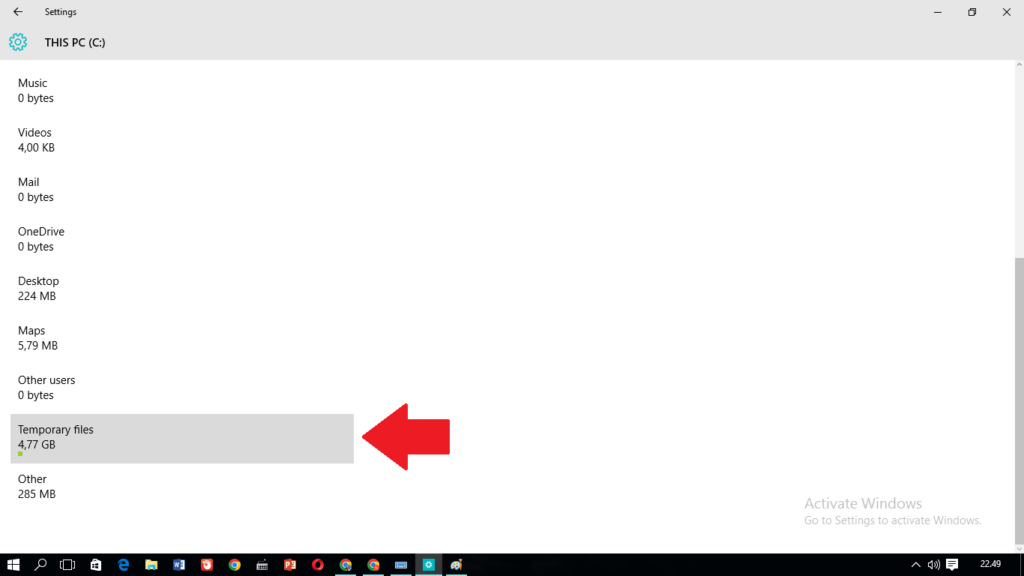
- Klik Temporary Files untuk menghapus cache, namun jika ingin mengosongkan folder Download maka kamu bisa klik tombol Download, lalu jika kamu ingin mengosongkan Recycle Bin maka kamu juga bisa klik tombol Empty Recycle Bin
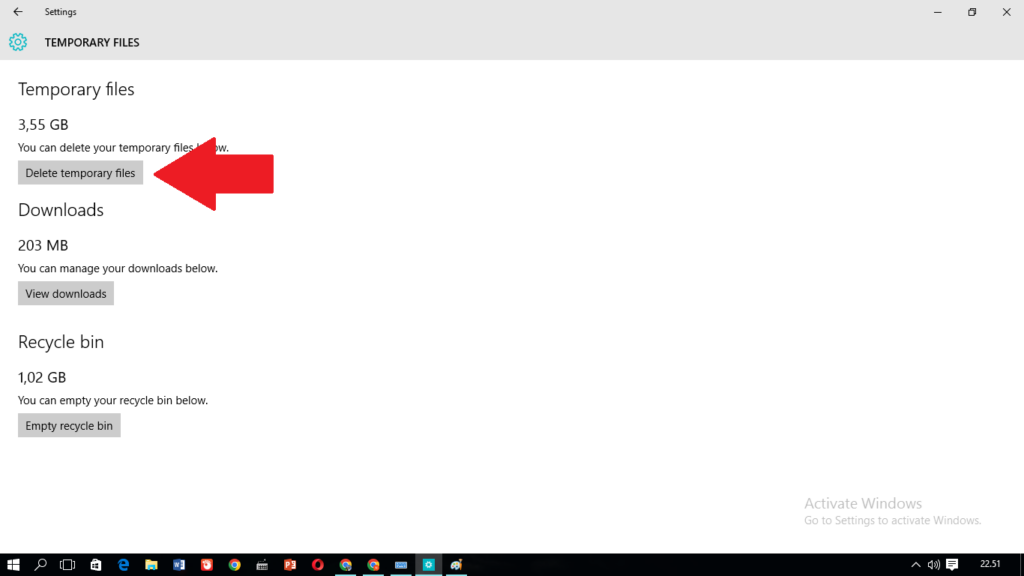
- Selesai, selamat cache di komputer kamu sudah terhapus.
Cara Menghapus Cache di Laptop Mac OS
Tidak hanya pada laptop dengan sistem operasi Windows, kami juga akan memberikan kamu cara hapus cache di laptop Mac. Ada beberapa jenis cache yang bisa dihapus pada laptop Mac yaitu cache data pengguna dan cache sistem.
Cara Menghapus Cache Data Pengguna di Laptop Mac
Yang pertama adalah Cara menghapus cache data pengguna di laptop Mac. Berikut ini adalah langkah-langkah yang perlu kamu lakukan untuk hapus cache pengguna:
- Tekan Shift + command + G secara bersamaan di jendela Finder
- Kemudian, ketika muncul “Go to Folder”, ketikan perintah berikut: ~/Library/Caches di kotak pencarian tanpa spasi ya.
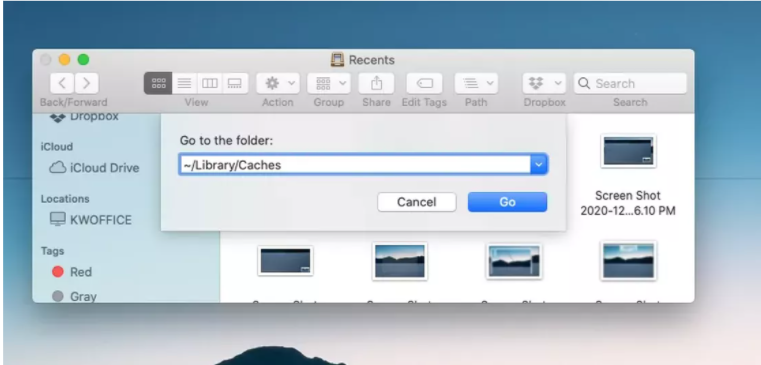
- Kemudian tekan tombol Go
- Setelah ditekan, maka akan muncul folder yang berisi cache pengguna yang ada di laptop kamu
- Dari sini, kamu bisa menelusuri setiap folder dan secara manual menghapus folder cache tertentu dengan menyeretnya ke dalam tong sampah.
Cara Menghapus Cache Sistem di Laptop Mac
Cache sistem tidak memakai ruang penyimpanan sebanyak cache data pengguna atau aplikasi. Biasanya file cache ini dibuat oleh sistem operasi Mac, yang berarti kamu harus lebih berhati-hati ketika memilih apa yang akan kamu hapus. Karena folder cache tertentu memiliki peran penting dalam beroperasinya sistem operasi dengan lancar.
Berikut cara menghapus cache sistem di laptop mac:
- Tekan Shift + command + G secara bersamaan di Finder
- Kemudian akan muncul “Go to Folder” dan ketikan perintah /Library/Caches pada kotak pencarian
- Kemudian langkah yang sama dengan cara menghapus data pengguna, bisa kamu lakukan
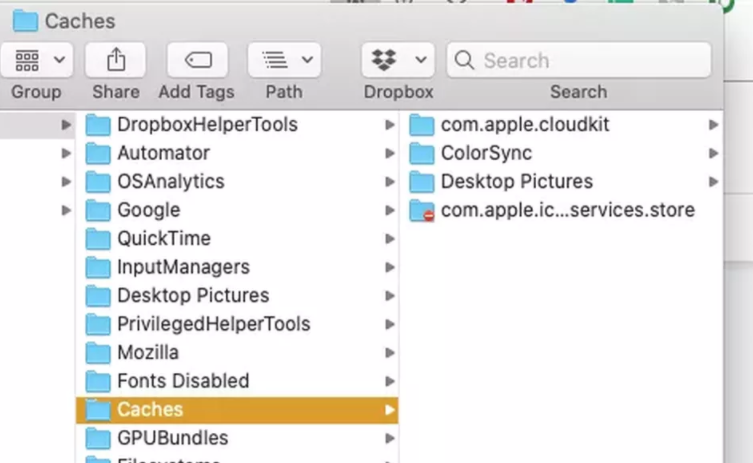
Itulah cara menghapus cache pada laptop/pc yang bisa kamu lakukan. Semoga artikel ini bermanfaat bagi kamu. See You!!!

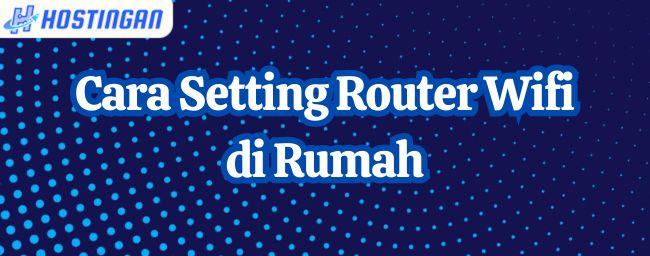
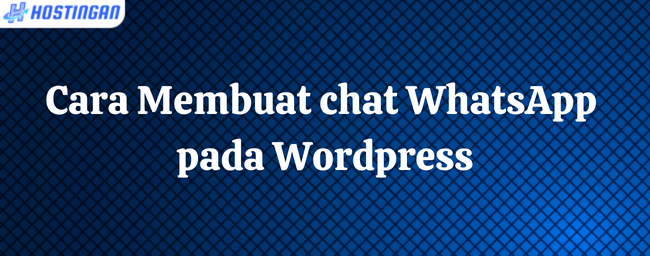









Post Comment